Python笔记——pyChram连接linux子系统,使用linux下的Python进行编译
Python笔记——pyChram连接linux子系统,使用linux下的Python进行编译
- Linux子系统安装与配置
- 安装前准备
- 安装Linux子系统
- 安装Python3.8
- 配置pyCharm
最近要跑的实验里,python有个机器学习的库windows环境下是没有的,在linux环境下有。虚拟机又不好用,刚好win11包含了linux子系统,子系统可以使用GPU,搞一下
Linux子系统安装与配置
安装前准备
- windows版本需为Win10 21H2版本或Win11版本
- 设置-隐私和安全性-开发者选项-打开开发人员模式
安装Linux子系统
- 控制面板-程序和功能-启用或关闭Windows功能-勾选【适用于 Linux 的 Windows 子系统】和【虚拟机平台】这两项-立即重新启动;
尽量进入 BIOS 开启虚拟化技术,此项跟主板有关,自行开启。 - 安装WSL2。
打开命令行直接输入命令 wsl --install,即可安装,然后通过命令 wsl --set-default-version 2 切换到WSL2
// 安装WSL2
wsl --install// 切换WSL2
wsl --set-default-version 2
这里可以用命令 wsl --list --online 查看可安装的linux版本
wsl --list --online
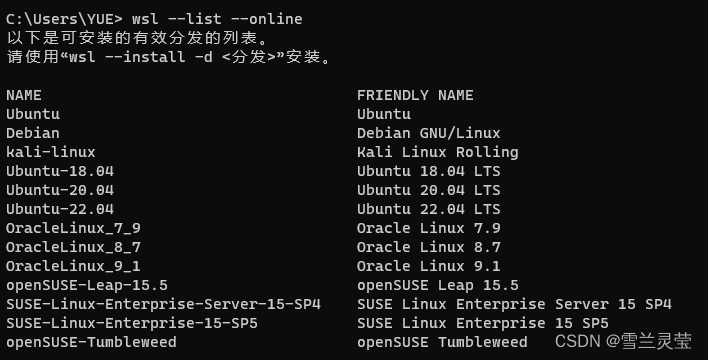
-
安装Ubuntu 20.04。
开始–>Microsoft Store–>搜索“Ubuntu 20.04”–>安装



(我这是安装好了的,没有安装会显示 获取/安装) -
打开Ubuntu 20.04。
开始–>Ubuntu 20.04 LTS
这里会进行初始化安装,根据提示输入用户名密码就好了 -
更换源,更新软件包。
打开Ubuntu 的命令行后,先更换源
备份原本的源配置文件
sudo cp /etc/apt/sources.list /etc/apt/sources.list.bak
编辑软件源,输入:
sudo vim /etc/apt/sources.list
原本的源是这样(借的图)
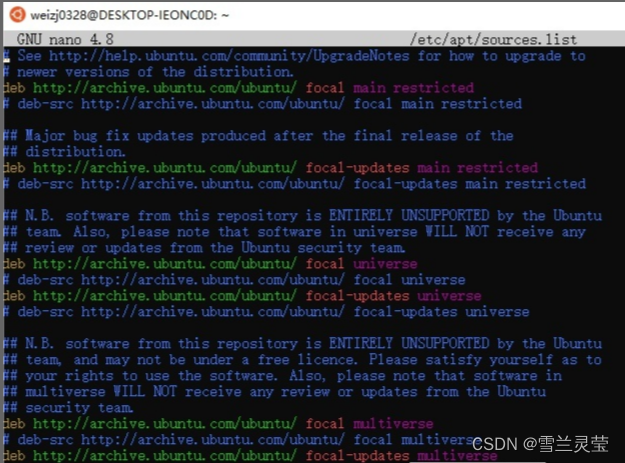
然后,疯狂按dd(dd就是在键盘上连续按d键两下,可以删除一行),全部删掉
按 i 进入编辑模式,复制阿里源,按
deb http://mirrors.aliyun.com/ubuntu/ focal main restricted universe multiverse
deb-src http://mirrors.aliyun.com/ubuntu/ focal main restricted universe multiversedeb http://mirrors.aliyun.com/ubuntu/ focal-security main restricted universe multiverse
deb-src http://mirrors.aliyun.com/ubuntu/ focal-security main restricted universe multiversedeb http://mirrors.aliyun.com/ubuntu/ focal-updates main restricted universe multiverse
deb-src http://mirrors.aliyun.com/ubuntu/ focal-updates main restricted universe multiversedeb http://mirrors.aliyun.com/ubuntu/ focal-proposed main restricted universe multiverse
deb-src http://mirrors.aliyun.com/ubuntu/ focal-proposed main restricted universe multiversedeb http://mirrors.aliyun.com/ubuntu/ focal-backports main restricted universe multiverse
deb-src http://mirrors.aliyun.com/ubuntu/ focal-backports main restricted universe multiverse
按esc退出编辑模式,按顺序按 :wq保存

更新源命令
sudo apt update
修复损坏的软件包,尝试卸载出错的包,重新安装正确的版本:
sudo apt-get -f install
更新软件:
sudo apt-get update
安装Python3.8
不用安装Python3.8!!!
不用安装Python3.8!!!
不用安装Python3.8!!!
Ubuntu自带Python3.8。但是需要手动安装pip
sudo apt-get install python3-pip
这里有个问题是,这个环境下,命令行运行Python3.8,必须用python3进行命令,直接用python会报错找不到Python命令。可以通过安装python-is-python3解决
sudo apt install python-is-python3
配置pyCharm
需要安装pyCharm专业版
菜单栏 File–>Settings–>Project–>Python Interpreter,点击右边的Add Interpreter,在下拉菜单中选择 On WSL;
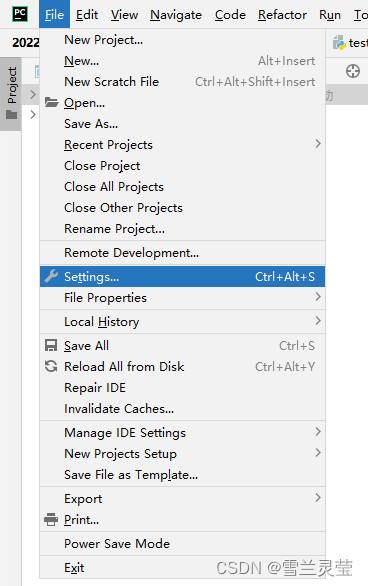

在Linux distribution的下拉菜单中选择Ubuntu-20.04
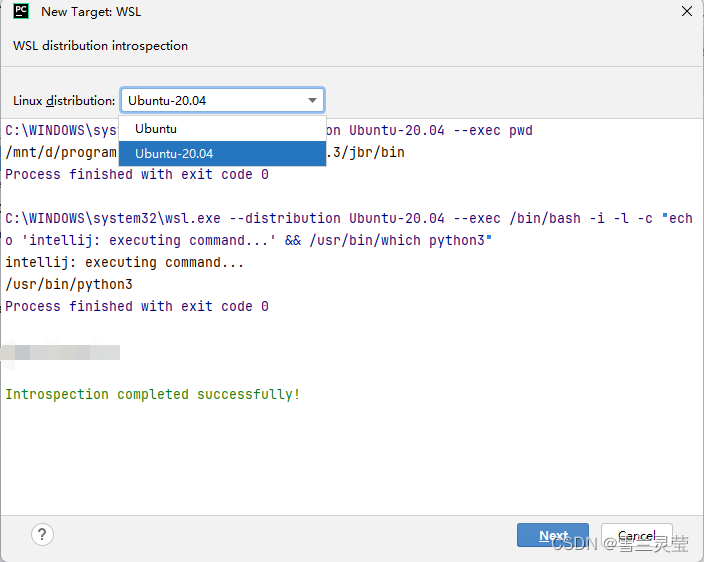
选择Python3.8作为解释器,别忘记点create
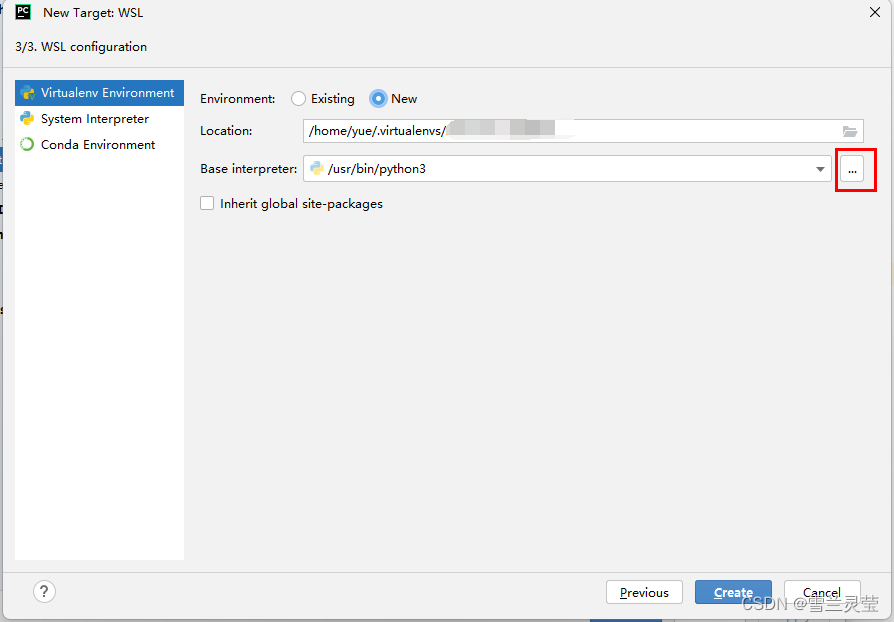

好了
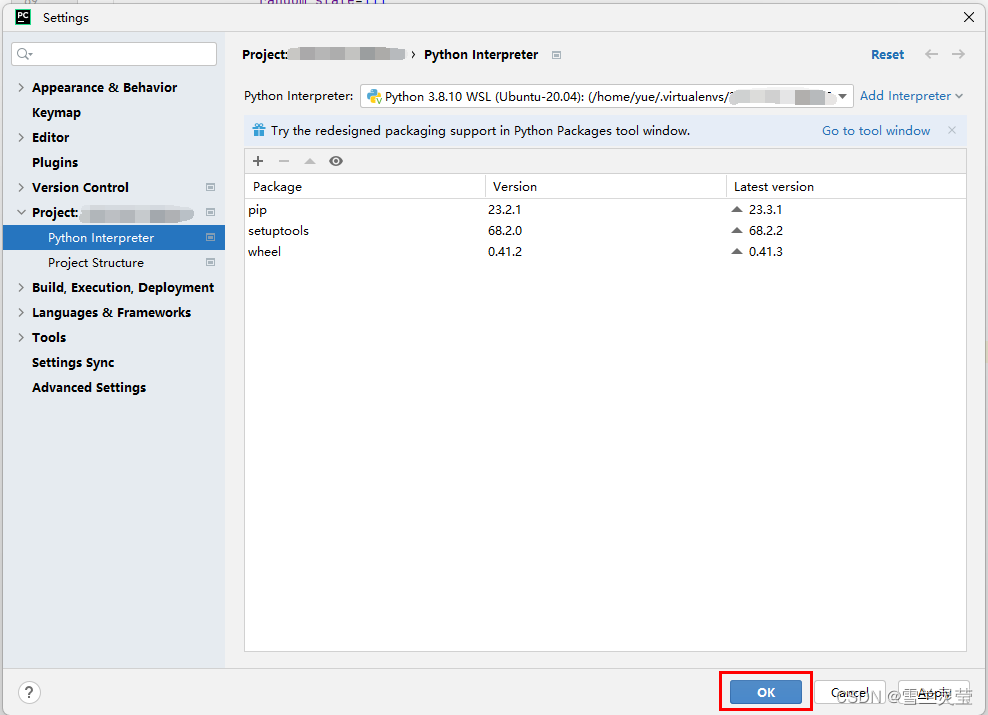
之后,需要什么库/包,就在Ubuntu命令行用pip安装
